Windows 11 offre une interface améliorée et de nouvelles fonctionnalités. Pour passer à Windows 11, suivez ce guide simple :
- Vérifiez la compatibilité de votre ordinateur.
- Sauvegardez vos données pour éviter toute perte.
- Assurez-vous d’avoir une connexion Internet stable.
Ces étapes vous permettront de profiter pleinement de votre mise à jour vers Windows 11.
Préparatifs avant la mise à jour
- Vérifiez la compatibilité de votre ordinateur avec Windows 11.
- Sauvegardez vos données pour éviter toute perte lors de la mise à jour.
- Assurez-vous d’avoir une connexion Internet stable pour un téléchargement fluide.
1. Vérifiez si votre ordinateur est compatible :
Avant de passer à Windows 11, il est essentiel de vérifier la compatibilité de votre ordinateur. Voici comment procéder :
- Rendez-vous sur le site officiel de Microsoft.
- Consultez la configuration système requise pour Windows 11.
- Utilisez l’application dédiée pour confirmer si votre matériel répond aux exigences minimales.
Assurez-vous que votre ordinateur est prêt pour une mise à jour réussie !
Conditions préalables
Avant de procéder à la mise à jour vers Windows 11, il est essentiel de vérifier la compatibilité de votre PC. Voici les exigences minimales à respecter :
- Processeur : Un processeur 64 bits avec au moins 1 GHz et 2 cœurs. Les modèles recommandés incluent Intel Core 8th gen et AMD Zen 2.
- Mémoire vive (RAM) : Minimum de 4 Go, avec 8 Go recommandé pour de meilleures performances.
- Stockage : Au moins 64 Go d’espace disque pour l’installation, sans compter les fichiers supplémentaires.
- Carte graphique : Doit prendre en charge DirectX 12 ou version ultérieure, avec un pilote WDDM 2. 0.
Assurez-vous que votre matériel respecte ces critères pour garantir une expérience utilisateur optimale lors de la transition vers Windows 11.
Conseils supplémentaires :
Pour passer à Windows 11, il est essentiel de vérifier la compatibilité de votre ordinateur. Voici les critères à prendre en compte :
- TPM 2. 0 : Assurez-vous que la fonctionnalité de sécurité TPM est activée dans le BIOS de votre ordinateur.
- Version de Windows 10 : Votre système doit être au moins en version 2004 ou ultérieure.
- Résolution d’écran : Un écran d’au moins 720p est requis, avec une recommandation pour 1080p pour des fonctionnalités avancées.
- Connexion Internet : Une connexion stable est nécessaire pour télécharger les mises à jour et accéder aux services en ligne.
Si vous avez des doutes sur la compatibilité de votre PC, suivez ce guide pour vous assurer que vous pouvez effectuer la mise à jour sans problème.
2. Effectuez une sauvegarde de vos données :
Préparatifs avant la mise à jour
Avant de passer à Windows 11, il est crucial de sauvegarder vos données. Voici quelques étapes à suivre :
- Créez une image disque de votre système actuel pour sécuriser vos fichiers et paramètres.
- Utilisez un disque dur externe ou un service de stockage en ligne pour sauvegarder vos fichiers importants.
- Consultez notre liste de préparatifs pour découvrir les 11 choses à faire avant d’installer Windows 11.
Ces étapes vous aideront à garantir la sécurité de vos données durant la mise à niveau.
Pourquoi il est essentiel de sauvegarder vos fichiers
Avant de passer à Windows 11, il est crucial de sauvegarder vos données pour éviter toute perte. Voici les raisons principales de cette précaution :
- Protection des fichiers : En cas de problème durant la mise à jour, vos données resteront intactes.
- Préparation à l’inattendu : Les erreurs imprévues peuvent survenir, il vaut mieux être préparé.
- Facilité de restauration : Si quelque chose ne fonctionne pas, vous pourrez facilement récupérer vos fichiers.
Prévenir les pertes de données :
La sauvegarde de vos données est essentielle pour éviter la perte accidentelle de fichiers importants. Divers problèmes, tels que des pannes matérielles ou des virus informatiques, peuvent survenir. Voici quelques conseils pour protéger vos données :
- Effectuez des sauvegardes régulières pour minimiser les risques.
- Utilisez des services de cloud ou des disques externes.
- Vérifiez que vos sauvegardes sont complètes et accessibles.
Protection contre les erreurs de fichiers :
Pour assurer une mise à jour réussie vers Windows 11, il est crucial de sauvegarder vos données. En effet, des fichiers peuvent devenir corrompus ou endommagés durant le processus. En réalisant une sauvegarde, vous garantissez une copie de secours pour restaurer les versions non altérées de vos fichiers. Ne négligez pas cette étape pour éviter des pertes de données précieuses.
Préparation aux pannes matérielles
Protégez vos données en effectuant des sauvegardes régulières. Les disques durs peuvent tomber en panne soudainement, entraînant la perte de toutes vos informations. Pour éviter ce désastre, il est crucial de sauvegarder vos fichiers. Ainsi, en cas de problème matériel, vous pourrez récupérer vos données facilement et rapidement.
Flexibilité lors de la mise à niveau ou de la migration vers le nouveau système d’exploitation
Avant de passer à Windows 11, il est essentiel de sauvegarder vos données. Voici pourquoi :
- Protégez vos fichiers importants contre toute perte.
- Restaurez facilement vos données sur le nouveau système.
- Évitez les tracas liés à une mise à jour sans préparation.
En prenant ces mesures, vous vous assurez une transition en douceur vers votre nouvel environnement.
Protection contre le vol et les dommages matériels :
Il est essentiel de protéger vos données contre les incidents imprévus tels que le vol ou l’incendie. Pour cela, effectuer des sauvegardes régulières de vos fichiers importants est crucial. Voici quelques conseils pratiques :
- Stockez vos sauvegardes dans un emplacement sécurisé, que ce soit sur un disque dur externe ou un service de stockage en ligne.
- Récupération rapide : en cas de problème, vous pourrez récupérer vos fichiers sans stress.
- Protection des informations : cela vous aide à préserver vos données personnelles ou professionnelles de toute perte ou dommage.
En appliquant ces conseils, vous vous assurez une tranquillité d’esprit face aux imprévus.
3. Vérifiez la stabilité de votre connexion Internet :
Une connexion Internet stable est essentielle pour passer à Windows 11. Avant de commencer la mise à jour, vérifiez que votre connexion est fiable. Cela permet d’éviter des problèmes de téléchargement ou d’installation. Une bonne connexion garantit une expérience fluide et sans interruptions.
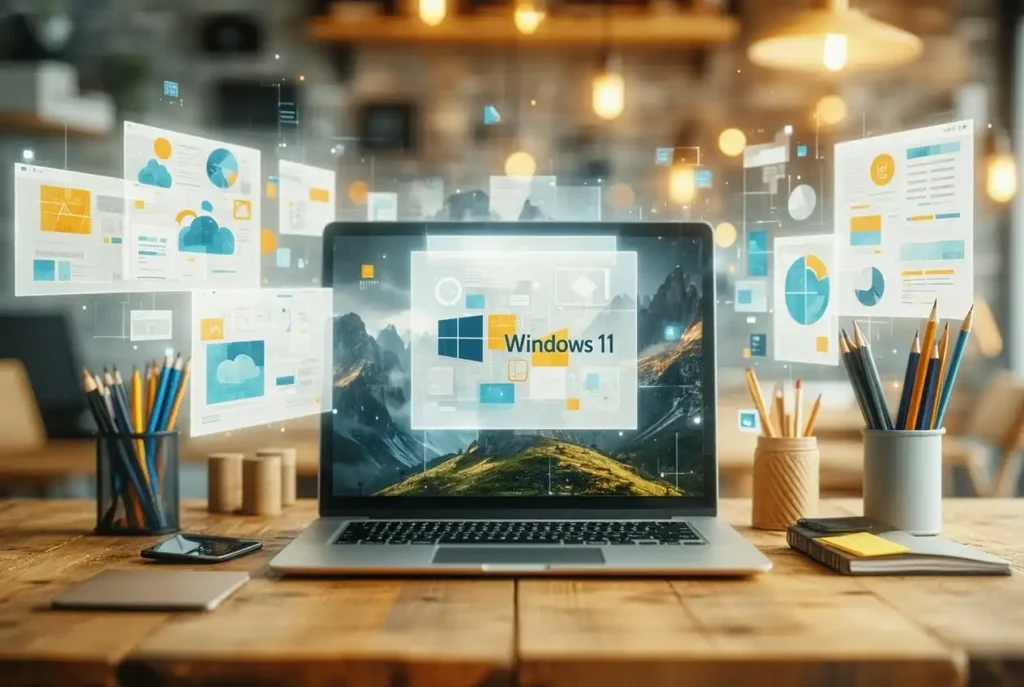
Les étapes pour migrer de Windows 10 vers Windows 11
Voici les étapes essentielles pour passer à Windows 11 en toute simplicité :
- Vérifiez la compatibilité de votre ordinateur avec Windows 11.
- Assurez-vous que Windows 10 est à jour avec les dernières mises à jour.
- Téléchargez l’outil de mise à jour pour Windows 11 depuis le site officiel.
- Suivez les instructions fournies par l’outil pour finaliser la mise à jour.
Étape 1 : Vérifiez si votre ordinateur est compatible
Avant de passer à Windows 11, il est essentiel de vérifier la compatibilité de votre ordinateur. Voici les étapes à suivre :
- Visitez le site officiel de Microsoft.
- Consultez les exigences système pour Windows 11.
- Comparez les spécifications de votre ordinateur avec les exigences minimales, notamment le processeur, la mémoire RAM, l’espace de stockage et la carte graphique.
- Si votre appareil est compatible, vous pouvez continuer. Sinon, envisagez de mettre à niveau votre matériel.
Étape 2 : Vérifiez que votre Windows 10 est à jour
Avant de passer à Windows 11, il est essentiel de vérifier que votre système Windows 10 est à jour. Suivez ces étapes simples :
- Cliquez sur le bouton Démarrer.
- Sélectionnez Paramètres.
- Accédez à Mise à jour et sécurité.
- Cliquez sur Windows Update dans le menu de gauche.
- Appuyez sur Vérifier les mises à jour et attendez la recherche.
- Si des mises à jour sont disponibles, téléchargez-les et installez-les.
- Redémarrez votre ordinateur si cela est demandé.
Assurez-vous d’effectuer cette vérification pour garantir une transition fluide vers Windows 11.
Étape 3 : Téléchargez l’outil de mise à niveau vers Windows 11
Pour passer à Windows 11, suivez ces étapes simples :
- Mettez à jour votre système Windows 10 afin d’assurer une transition fluide.
- Rendez-vous sur le site officiel de Microsoft pour télécharger l’outil de mise à jour.
- Une fois le téléchargement terminé, exécutez l’outil pour démarrer la mise à jour vers Windows 11.
Ces étapes vous aideront à réussir votre mise à jour sans difficultés.
Étape 4 : Suivez les indications de l’outil de mise à jour
Une fois l’outil de mise à jour de Windows 11 lancé, suivez les instructions à l’écran. L’outil vous guidera dans le processus et vous demandera de choisir entre conserver vos fichiers et applications ou réaliser une installation propre. Avant de commencer, assurez-vous de sauvegarder vos données importantes et de vérifier la compatibilité de votre ordinateur. Cette mise à jour est une excellente occasion de découvrir les nouvelles fonctionnalités et l’interface améliorée de Windows 11. N’oubliez pas de consulter le site officiel de Microsoft pour les dernières informations sur la mise à jour.






